「PixAIの魅力と使い方ガイド:初心者向けマニュアル」
「PixAI」は、AIを活用して誰でも簡単に高品質なイラストを生成できるプラットフォームです。LoRA学習機能やリアルタイムランキング、GIFや動画生成機能など機能も豊富です。
本記事では、PixAIのメリットと注意点について詳しく解説していきます。
1. PixAIならではの魅力
PixAIは基本無料でありながら、その多機能性が魅力です。以下のように簡潔にまとめました。
PixAIならではの魅力
LoRA学習機能:ユーザー独自のスタイルをAIに学習させ、オリジナルイラストを生成可能。
ランキング:PixAIで生成されたイラストを閲覧可能。人気のモデルやLoRAを把握できる。
GIF/動画生成:動きを加えたコンテンツが制作可能で、SNSや広告にも効果的。
高解像度オプション:細部にこだわりたいユーザー向けに高品質の作品が作成できる。
日本語に完全対応:日本語のメニューはもちろん、日本語プロンプトにも対応。
2. 初めてのステップ:アカウント作成とログイン
PixAIを利用するには、まずアカウントを作成しましょう。公式サイトのトップページ右上にある「サインアップ」をクリック。

こちらの画面からPixAIにサインアップやログインができます。Google、Discord、Twitter、メールアドレスなど、複数の方法でアクセスが可能です。
3. 使ってみよう
PixAIに登録ができたら、さっそく画像を生成してみましょう。クイックスタート機能について詳しく見ていきましょう。
3.1 クレジットの仕組み
PixAIは、画像生成ごとにクレジットを消費するシステムを採用しています。
無料プランでは1日10,000クレジット(設定によるが大体2~5生成分)が付与され、それを使って画像を生成します。クレジットが足りなくなった場合は、クレジットを追加購入するか、有料プランへのアップグレードが推奨されます。有料プランに加入するとボーナスクレジットが即時追加されます。また、プランのランクによってデイリークレジットが増えます。
3.2 クイックスタートの利用方法
「クイックスタート」機能は、初心者向けに設定された簡便なオプションです。プロンプトを入力するだけで、PixAIが自動的に適切なスタイルや設定を選んでくれます。
実際に一般的なプロンプトで画像を生成してみます。

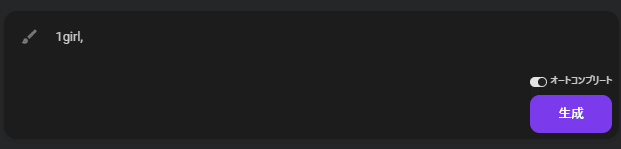

4. イラスト生成の基本手順
イラスト生成の基本手順は以下の通りです:
プロンプトの入力
イラストの内容を指示するプロンプトを入力します。具体的な情景やキャラクターの特徴、スタイルを含めるとより理想に近いイラストが生成されやすくなります。さらに、色調や雰囲気、服装、背景など細かな要素も加えると効果的です。

画像設定の調整
解像度やアスペクト比を設定します。解像度が高いとより詳細な表現が可能ですが、生成には時間がかかる場合もあります。また、アスペクト比(縦横比)は構図に影響を与えるため、人物の全身を含めたい場合は縦長、背景を広く見せたい場合は横長など、目的に応じて選びます。

LoRAの選択(任意)
LoRA(Low-Rank Adaptation)機能を使用する場合、あらかじめ用意されたスタイルやアーティストの設定を選ぶことで、イラストに特定のタッチやテーマを加えられます。これにより、他にはないオリジナルの表現が可能になります。
LoRAについての詳細は、いつかの記事で説明します。
生成ボタンの実行
設定が完了したら、「生成」ボタンを押します。クレジットを多く消費する代わりに生成時間を短縮する高速生成モードもあります。デフォルトで高速生成にチェックが入っているので、急ぎでない場合やクレジットを節約したい場合は外しましょう。通常生成ではAIがイラストを作成するまで数分から数十分程度待ちます。生成が完了すると、画面にイラストが表示されます。

保存と編集
生成されたイラストは、気に入ったものをそのままダウンロードすることが可能です。また、結果に満足できなかった場合、プロンプトや設定を微調整して再生成することも可能です。
詳細な設定
PixAIでは、イラストのスタイルやポーズといった細部まで指定することができます。設定をなるべく詳細に調整することで、思い描いたイメージに近いイラストを生成できます。
5. まとめ
PixAIは、プロンプトを入力するだけで簡単にイラストが生成できるツールです。無料プランでも豊富な機能が利用でき、クレジット制により、初心者からプロのデザイナーまで多くのユーザーに適したサービスが提供されています。独自のLoRA学習機能やリアルタイムランキング、動画生成などの魅力的な機能もあり、PixAIは単なるイラスト生成AIを超えて、クリエイティブな表現を支援するツールとして注目されています。
まずは無料プランで基本機能を試し、必要に応じて有料プランを検討することで、PixAIの全機能を使いこなすことができるでしょう。
